
Replay Media Catcher(多功能在线视频下载器)
v7.0.21 免费版- 软件大小:112.85 MB
- 更新日期:2020-10-24 09:34
- 软件语言:英文
- 软件类别:媒体播放
- 软件授权:免费版
- 软件官网:待审核
- 适用平台:WinXP, Win7, Win8, Win10, WinAll
- 软件厂商:

软件介绍 人气软件 下载地址
Replay Media Catcher是一款世界上功能最强大,最便捷的在线视频下载器,并且它也支持音频/ MP3下载或录音;这就是它是世界上最受欢迎的捕获在线视频的工具的原因;Media Catcher是唯一可以捕获几乎所有互联网视频或音频的视频下载器软件,大多数文件可以10倍的速度下载,对于使用加密格式的音乐网站,用户可以使用内置的录音机或强大的DVR功能合法地进行记录;它还包含媒体指南,可帮助您查找和保存在线视频,电影,电视节目和音乐;只需一个简单的步骤,即可轻松找到并获取所需的内容,您会喜欢新的媒体指南;新版本对功能模块进行了更新,强大的DVR现在比以往任何时候都更好,使用DVR模式从Netflix,Hulu和Amazon Prime等高级网站进行捕获;支持在Chrome中支持HTTPS监控,支持MPEG Dash协议和改进的RTMP记录,通过同一连接记录多个RTMP流,提供新的瓷砖视图!
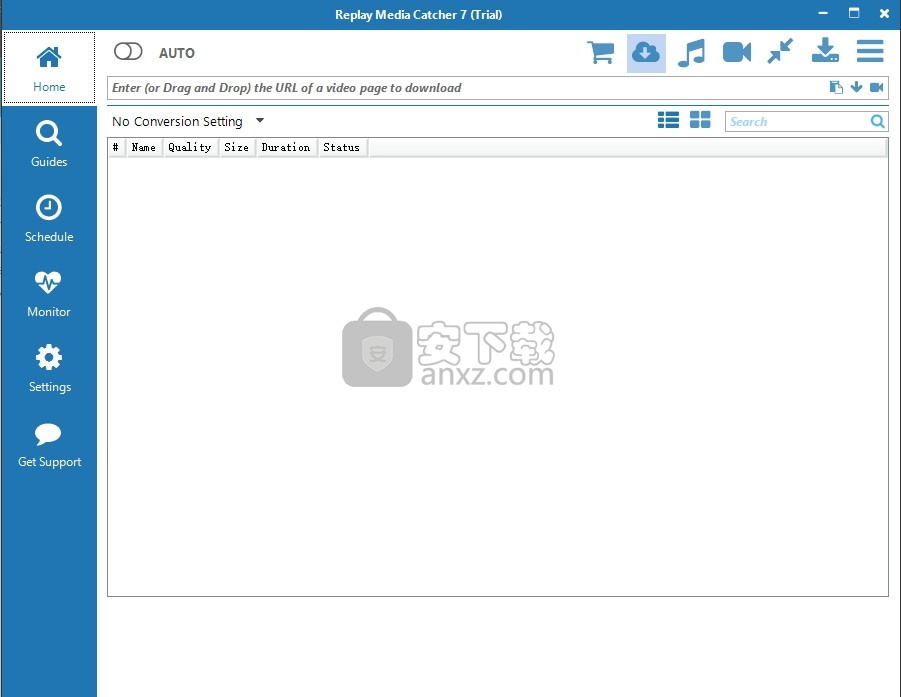
软件功能
易于使用
只需播放在线视频,电影或歌曲,然后将副本下载到您的PC而已!
内置的媒体指南包含数千个选项,可帮助您找到所需的内容。
转换更多格式
Web视频下载器支持更多的网站媒体协议,并可以转换为130多种设备和文件格式。
强大的录音机
对于音乐爱好者,您可以高质量地录制和转换来自任何网站或来源的音频。
智能视频/ MP3命名
自动命名视频文件,并标识和标记录制的MP3音乐文件。惊人!
超快速
高级下载技术以高达10倍的播放速度捕获视频和MP3文件。
手机和平板电脑支持
与iTunes,DropBox,Google Drive或OneDrive集成在一起
可自动将文件复制到Apple或Android手机或平板电脑。
软件特色
记录各种FLV格式的Flash视频
捕获流式MP3文件
自动命名歌曲和视频文件
一键录音
MP3标签编辑器
非常适合使用RTMP协议捕获的网站
它还具有调度程序和功能强大的内置转换器。
发现专业人士用来捕获视频,音频和MP3的视频下载器。
免费演示功能齐全,因此您可以尝试所有功能。
可以捕获所有YouTube视频的100%长度,以及其他所有视频的50%长度。
安装步骤
1、用户可以点击本网站提供的下载路径下载得到对应的程序安装包
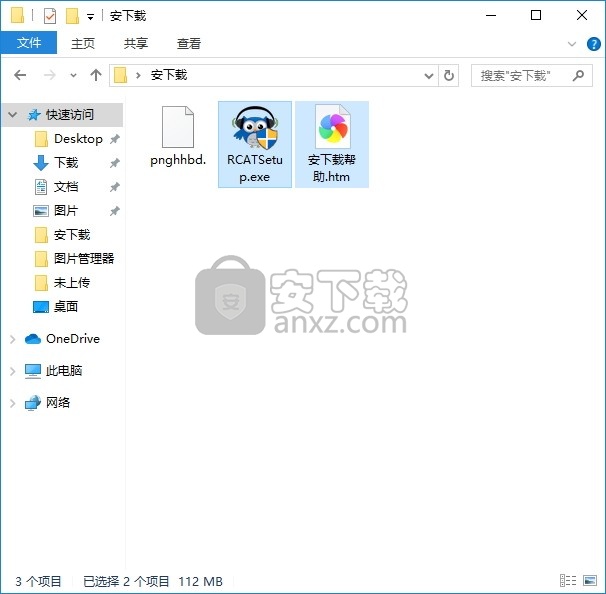
2、只需要使用解压功能将压缩包打开,双击主程序即可进行安装,弹出程序安装界面
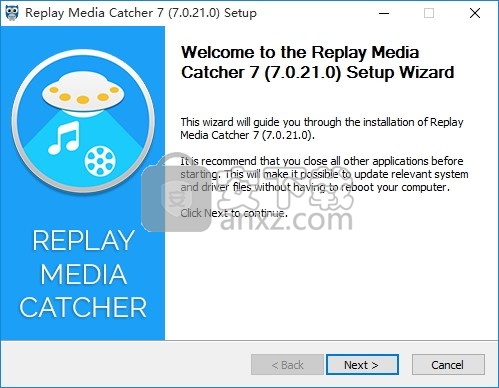
3、同意上述协议条款,然后继续安装应用程序,点击同意按钮即可
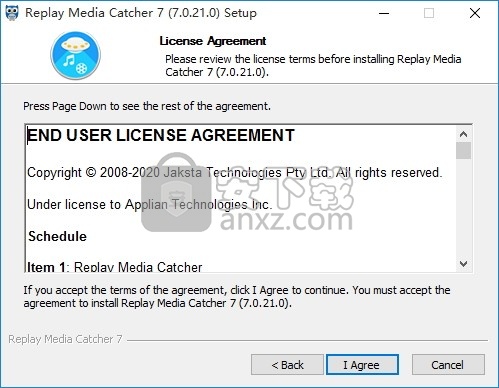
4、可以根据自己的需要点击浏览按钮将应用程序的安装路径进行更改
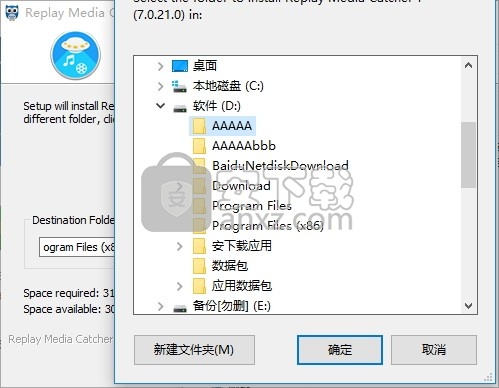
5、弹出以下界面,用户可以直接使用鼠标点击下一步按钮
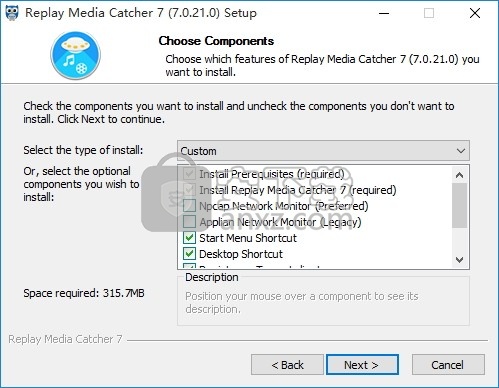
6、弹出应用程序安装进度条加载界面,只需要等待加载完成即可
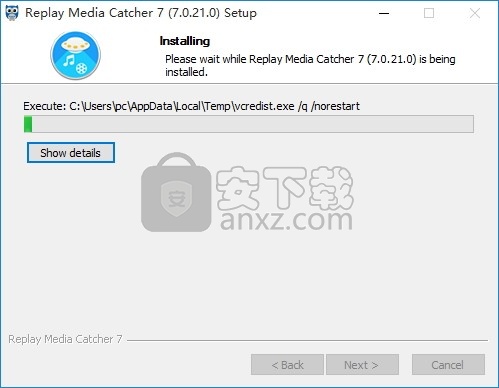
7、根据提示点击安装,弹出程序安装完成界面,点击完成按钮即可
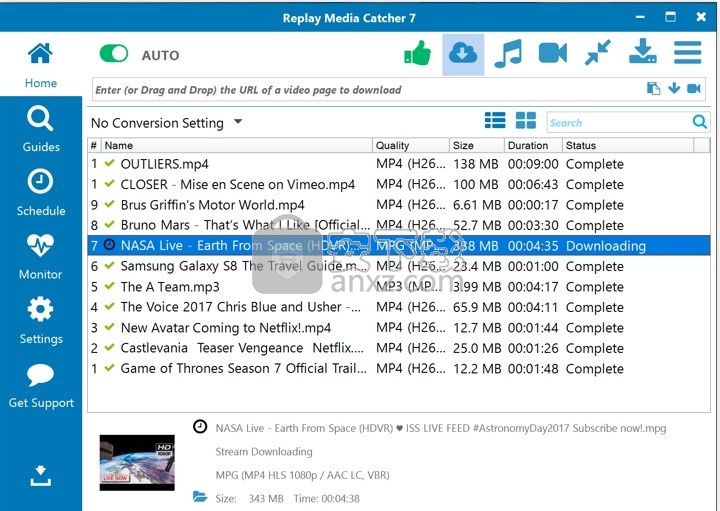
使用教程
在大多数情况下,捕捉在线媒体就像单击AUTO开关到On位置一样简单。
如果这是您第一次使用Replay Media Catcher 7,则可能会收到有关我们的SSL扫描仪的通知。
这有助于促进通过HTTPS连接捕获流媒体。
重播Media Catcher然后将在您浏览Internet时监视流媒体。
如果识别出流媒体,它将被保存到您的计算机中。
如果您不希望Replay Media Catcher持续监视流媒体,请将AUTO转到Off位置:
对于按需保存媒体,请将网页URL拖放或复制并粘贴到“ URL下载”字段中。
然后,Replay Media Catcher将在页面上找到媒体并将其保存。
如果无法保存在浏览器中播放的媒体(或通过“拖放”或“复制和粘贴”方法),则该媒体可能受到保护。
在这些情况下,请使用Replay Media Catcher的Audio Recorder或Digital Video Recorder功能来保存媒体。
首次启动Replay Media Cather时,会向您提供该软件的概述以及进行指导性演练的机会。
不过,强烈建议您步行,因为它会突出显示常用功能的位置。
您可以随时通过右上方的主菜单图标并选择教程来重新打开教程屏幕。
我们还建议您查看我们的视频教程,以使您熟悉该软件的各个方面:
概述和主页选项卡
重放Media Catcher 7是一种简便而强大的方法,可以在成千上万的Web站点中在任何Web浏览器中播放时捕获视频和音频文件。
这些文件可以传输到智能手机或平板电脑,刻录到CD或DVD光盘,或合并到其他程序(如PowerPoint或视频编辑器)中。
除了是易于使用的流媒体记录器之外,Replay Media Catcher 7还具有其他一些便捷功能:
以任何可用质量保存任何在线视频。
录制在PC上播放的任何来源的音频。
自动将录制的文件转换为您选择的格式。
使您可以在您选择的时间从任何可播放的URL安排录制。
嵌入了视频,音乐和广播指南,可帮助您找到有趣的媒体。
使用音乐指纹技术自动识别和标记录制的音乐MP3文件。
首次启动Replay Media Catcher 7时,默认视图是Stream Recording的Home选项卡。
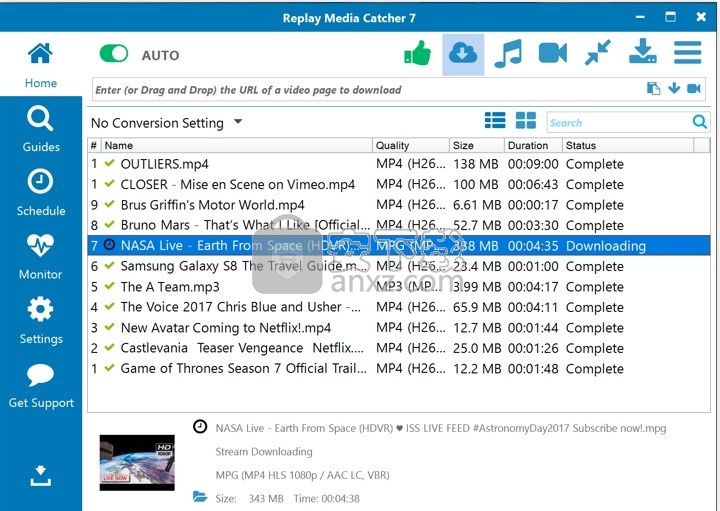
重看Media Catcher主工具栏
Replay Media Catcher 7的顶部是一个工具栏,可根据所选的“捕获方法”进行调整。
当流下载被选择捕获方法,AUTO按钮将出现,如在上面的截图。
在右上角,您会找到用于访问最常用录制功能的主要工具栏图标。
注册:如果您仍处于试用模式,则可以使用此按钮注册Replay Media Catcher。
如果您已经注册,该按钮将不会出现。
流下载器模式:使用此模式可以从YouTube等热门网站下载。
音频捕获模式:非常适合录制任何流音乐站点的音频。
Digital Video Recorder:强大的DVR录制方法,可与Netflix和Hulu等高级站点一起使用。
小型界面模式:单击此按钮会将Replay Media Catcher缩小为一个更小,更精简的界面。
输出文件夹位置:使用“输出文件夹”按钮来更改您想要保存媒体的位置。此操作在“设置”中也可用。
主菜单: “主菜单”按钮提供了广泛的程序操作列表。
重播Media Catcher选项卡
在用户界面的左侧,您将找到以下选项卡:
您的大部分时间都将花费在“主页”选项卡中,从中可以查看所有已保存的媒体。
该指南提供了一个便捷的方式找到新的媒体。
使用Schedule使Replay Media Catcher 7在指定时间记录在线节目。
使用“设置”自定义Replay Media Catcher 7的行为。
在获得支持选项卡提供更多的产品信息和联络方式。
重看Media Catcher主页选项卡中心内容
中心区域的内容将根据所选选项卡而变化。
在“主页”选项卡上时,所有保存的媒体将显示在中央文件列表部分。
左上方是全局转化下拉列表。
右上角是“搜索”字段,您可以在其中搜索已保存媒体的列表。
在底部,显示了为媒体生成的缩略图以及文件信息。有用于获取更多信息,播放媒体以及显示媒体保存位置的Windows文件夹的图标。
中间是保存的媒体列表本身。列出了介质名称以及文件特征。单击列标题将更改排序顺序。右键单击已保存的文件将弹出一个上下文菜单,以执行其他操作。
停止:停止活动的下载或录制
删除:删除选定的文件
重命名:重命名所选文件
删除:从列表中删除所选文件,但不要从计算机中删除它们
播放:启动适合媒体类型的媒体播放器
转换:在全局转换下拉列表中将所选文件转换为所选媒体格式
保存到MP3:无需选择全局转换设置即可将所选文件快速转换为MP3
合并:将选定文件合并为一个连续文件
修复FLV:调整所选文件的持续时间或时间戳记-有时对于具有音频/视频同步问题的FLV文件是必要的
重新启动:尝试重新开始下载/录制-并非总是可能基于媒体来源
导入iTunes:将选定的文件发送到iTunes
导入到WMP中:将选定的文件发送到Windows Media Player库
在文件夹中显示:打开Windows文件夹到已保存媒体的位置
图稿:打开文件“属性”窗口以显示下载的图稿或生成的缩略图
歌词:打开文件“属性”窗口以显示可能已获取的所有歌词
查找标签:查询ROVI数据库以查找艺术家和专辑信息(也称为ID3标签)
属性:打开“属性”窗口
浏览器独立性
您使用哪种浏览器或其他应用程序观看视频或收听从Internet流传输的音乐都没有关系。这是因为Replay Media Catcher监视网络流中的媒体,并且一旦检测到将下载或记录该流。
记录和下载Internet流有什么区别?
当Replay Media Catcher检测到兼容的流时,它将尝试创建另一个连接来下载它。下载Replay Media Catcher时,无需继续在浏览器中播放视频或音乐!
有时,Replay Media Catcher无法下载媒体。在这些情况下,Replay Media Catcher会记录流在浏览器中播放时的流。当Replay Media Catcher以这种方式进行录制时,您必须继续在浏览器中播放视频或音乐。如果您停止播放,则“ Replay Media Catcher”也将停止录制。
重播Media Catcher在“开始”选项卡的“状态”列中显示 相应方法的“正在下载”或“正在记录”。如果流受保护且无法直接下载或录制,则可以使用“音频记录器”(用于音频内容)或“数字视频记录器”(用于视频内容)捕获方法来保存媒体。
人气软件
-

CyberLink PowerDVD 21中文(媒体管理) 316.0 MB
/简体中文 -

DSS Express(多功能视频管理与视频监控系统) 1587 MB
/英文 -

万能播放器 完美解码 PureCodec 89.2 MB
/简体中文 -

人人视频 27.64 MB
/简体中文 -

dav文件播放器(Smart Player) 14.0 MB
/简体中文 -

CyberLink ActionDirector Ultra 598 MB
/简体中文 -

酷我音乐绿色版 86.7 MB
/简体中文 -

ACG Player(多平台通用媒体播放器) 36.85 MB
/英文 -

AudioRelay(手机播放电脑声音软件) 13.2 MB
/英文 -

酷狗音乐绿色版 57.6 MB
/简体中文


 QQ音乐 QQMusic 20.45
QQ音乐 QQMusic 20.45  QQ音乐播放器 20.45
QQ音乐播放器 20.45  虎牙直播 7.2.1.0
虎牙直播 7.2.1.0  弹弹play播放器 15.10.0
弹弹play播放器 15.10.0  腾讯视频 11.105.4486.0
腾讯视频 11.105.4486.0  迅雷影音 6.2.6.622
迅雷影音 6.2.6.622 









